您可以檢視現有的管理員使用者。只有企業超級使用者才能建立具有不同角色的新管理員使用者,並為每個管理員使用者設定 API Token。
若要存取
使用者 (Users) 索引標籤,請執行以下動作:
- 在企業入口網站的全域導覽列中,展開企業應用程式 (Enterprise Applications) 下拉式功能表。
- 選取全域設定 (Global Settings) 服務。
- 從左側功能表中,按一下使用者管理 (User Management)。依預設,會顯示使用者 (Users) 索引標籤。
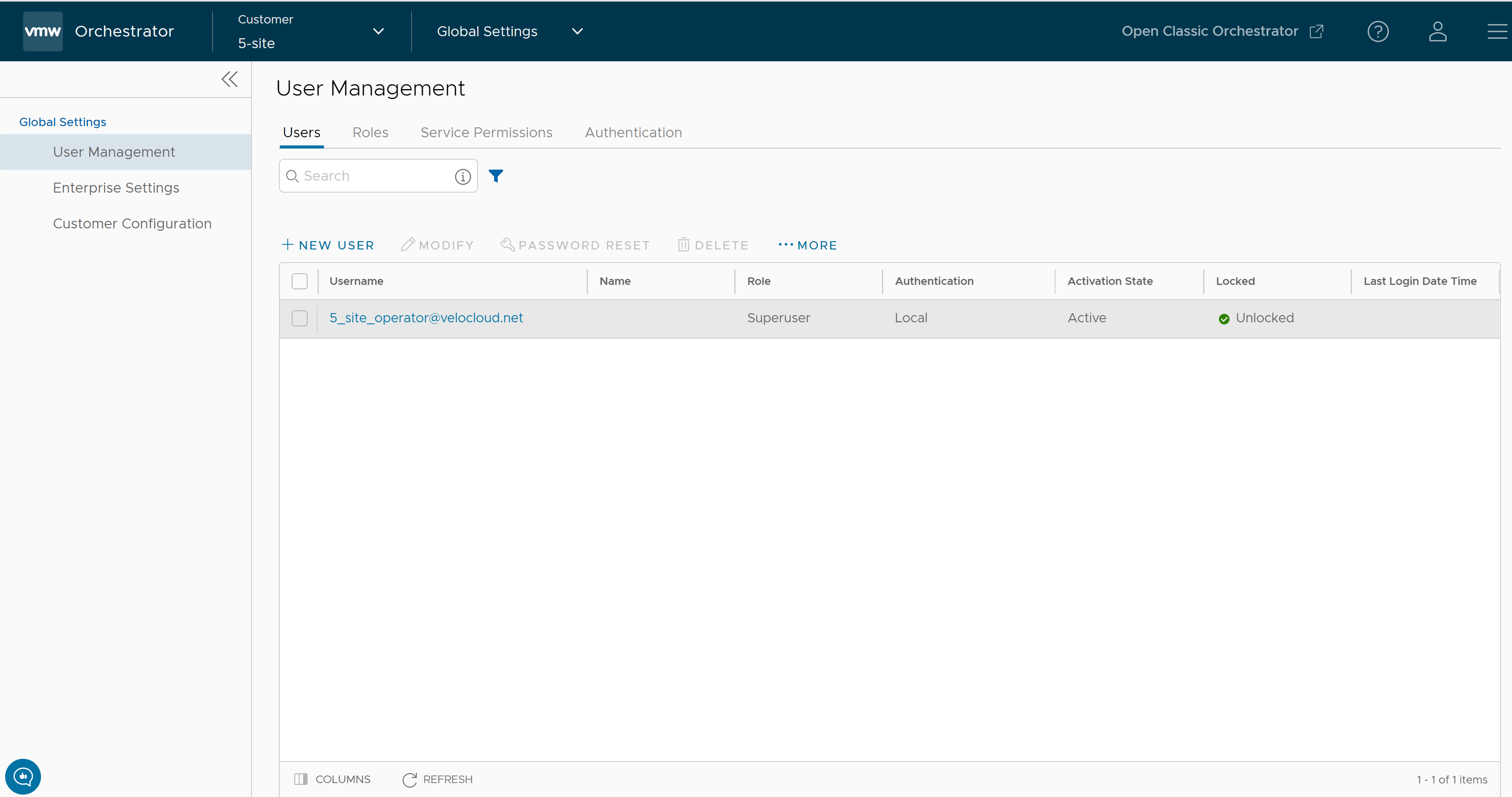
- 在使用者 (Users) 畫面上,您可以執行以下活動:
選項 說明 新增使用者 (New User) 建立新的管理員使用者。如需詳細資訊,請參閱新增使用者。 修改 (Modify) 可讓您修改所選管理員使用者的內容。您也可以按一下使用者名稱的連結以修改內容。 密碼重設 (Password Reset) 傳送電子郵件給所選的使用者,並附上重設密碼的連結。您還可以選擇凍結帳戶,直到重設密碼為止。 刪除 (Delete) 刪除選取的使用者。您無法刪除預設使用者。 更多 (More) 按一下這個選項,然後按一下下載 (Download),將所有使用者的詳細資料下載到 CSV 格式的檔案中。 - 以下是使用者 (Users) 索引標籤中的其他可用選項:
選項 說明 搜尋 (Search) 輸入一個搜尋詞彙,以在資料表中搜尋相符的文字。使用進階搜尋選項,可縮小搜尋結果的範圍。 資料行 (Columns) 按一下並選取要在頁面上顯示或隱藏的資料行。 重新整理 (Refresh) 按一下以重新整理頁面,從而顯示最新的資料。